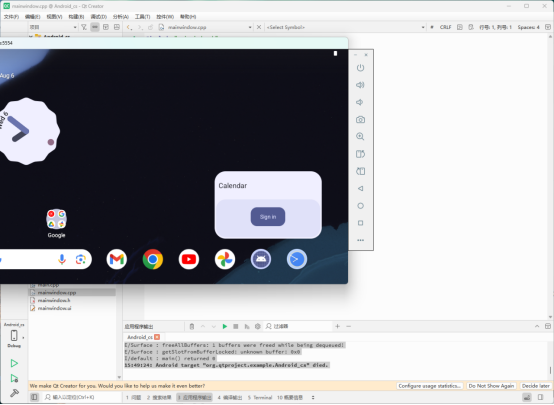记录QT6.9版本android配置(不同版本qt界面不太一样)
注意:下载所需配置文件时需要访问国外服务器,最好设置vpn
- 工具——》外部——》配置;
- 先设置SDKs;
(1).我们先设置JDK路径
![]()
(2).点击最右边圆形互联网按钮,跳转到以下界面
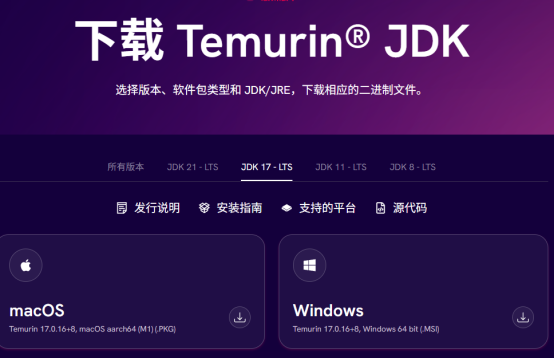
(3)点击下载按钮,我们会获得以下程序
![]()
(4)将该程序安装(安装比较简单,有界面会让选择是否加入环境变量,加入即可,就不需要再手动配置环境变量),安装完成后获得以下文件
![]()
3.再设置SDK
其实再设置好jdk路径后,点击设置SDK就会弹出提示框,会打开sdk管理器将需要的sdk配置文件进行下载
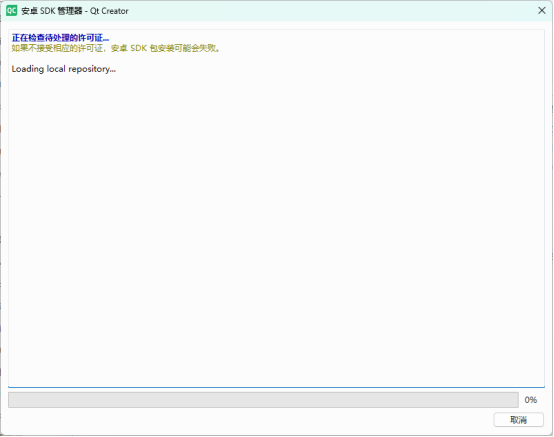
![]()
(1)点击最右边圆形互联网按钮,跳转到以下界面,下载Androidstudio(因为可能需要驱动,才能启动avd,qt不提示,但是androidstudio会提示我们安装驱动(会给下载链接))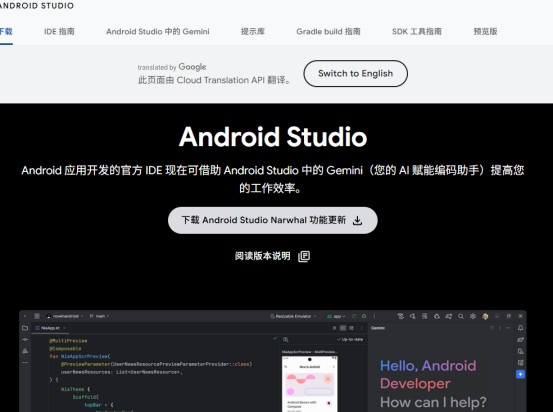
(2)我们点击sdk管理器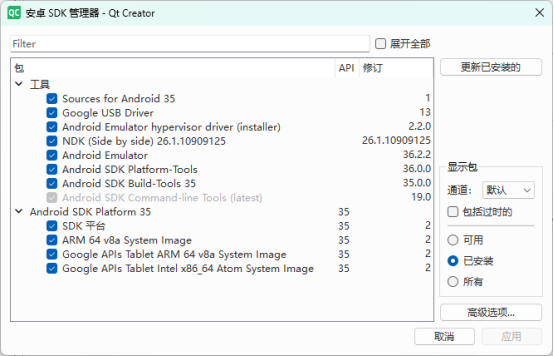
工具部分,都需要安装,如果有缺失,就点击”所有”,将缺失的进行勾选,再点击应用,就会将勾选的进行下载(可以改变版本);
Android SDK Platform 35部分,需要下载镜像,根据我们所需进行下载(有对镜像不懂得,将镜像名字复制下来,给deepseek)
4.我们添加ndk
在下载sdk时,已经将ndk下载,找到ndk路径,添加进去
(qt一般在下载完sdk后,会自动将ndk添加进去)
5.我们得到以下结果,就表示sdks,已经配置好了
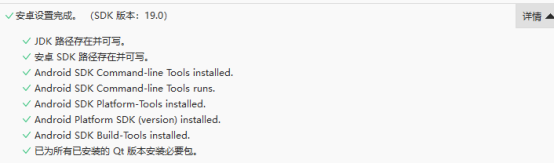
在此有个勾选框,我们勾选之后,就会自动给我们创建好套件
![]()
6.然后我们配置设备
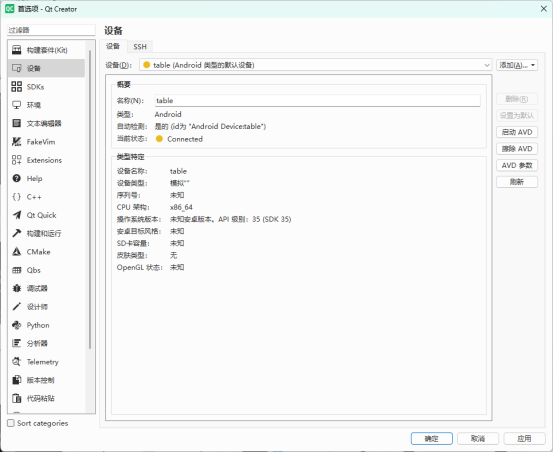
(1)点击添加
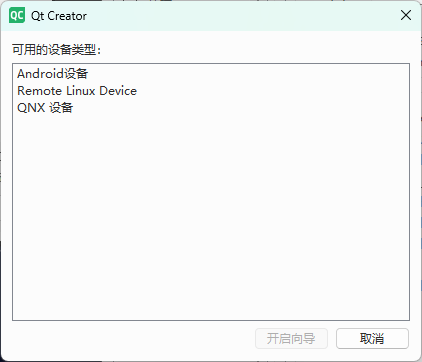
(2)选择android设备(如果没有配置sdks,是没有Android设备这个选项的),点击开启向导
(3)我们给个设备名称;
ABI是指处理器指令集架构(测试时期我们选择x86_64位的架构(性能强),部署时期再根据具体部署设备的架构进行选择)
API指andriod的版本-35是android13版本
接下来选择设备类型,phone、table(平板).....自己选择,后面是系列手机名称(也就是AVD样式)

7.我们先使用Androidstudio启动一下(我用的androidstudio是25.1版本的)
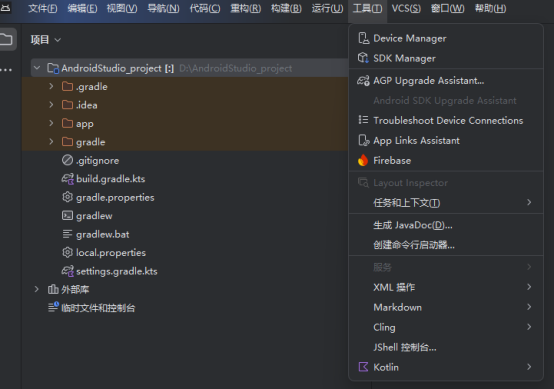
(1).我们看到工具里面的Device Manager,这个就是AVD设备,点击,我们会看到以下
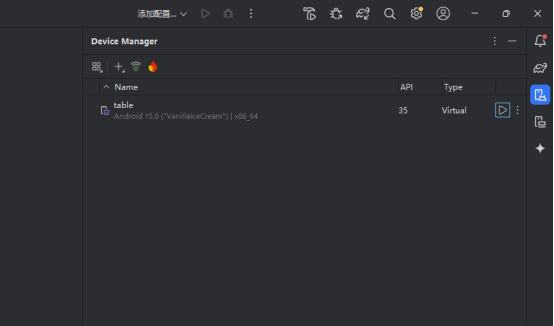
(2).点击start,运行,可能会出现没有驱动的状况(根据提示下载驱动就好了),以下就是我们配置好的设备(注意androidstudio打开设备时,qt是无法再打开的)
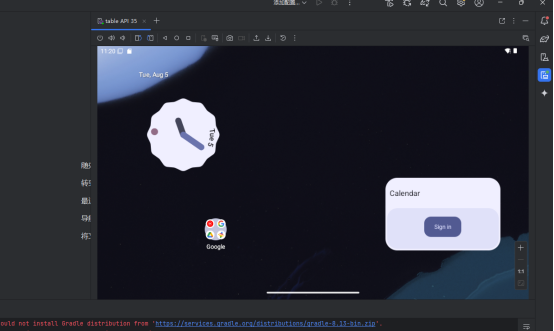
8.我们在qt启动设备时,选择安卓设备模板
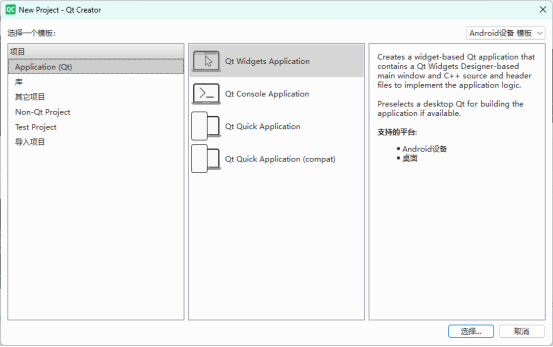
(1)在选择套件时,选择我们的x86_64套件
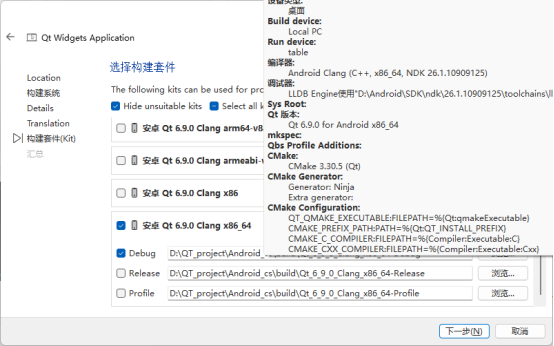
(2)创建好项目后,就可以点击运行,出现以下(这个过程中可能会出现网络问题,导致找不到gradle,虽然可以下载到本地进行配置,但是本人并没有找到永久的配置方法(因为修改的是构建后的文件,重新构建后,文件又会回复默认),所以我给出的解决方式是,调整网络,重启电脑(我就是前一天说我网络不行,下载不了gradle,第二天自己就好了))
注意:该文件的位置在
项目名\build\Qt_6_9_0_Clang_x86_64-Debug\android-build\gradle\wrapper下的gradle-wrapper.properties文件;将文件下载到本地,修改url路径即可
![]()
(3).以上图片的安卓小人图标就是我们的程序,启动后会自动打开程序(如果看到白屏,不要认为是坏了,因为你程序本来就没设置ui)